Como bien sabes, Business Central es un sistema de gestión integral que facilita el flujo de información administrada desde diferentes áreas de la aplicación dentro de una organización (finanzas, compras, ventas, fabricación, logística…) y cuyo objetivo final, aparte de todas las ventajas en costes derivadas en gestión, consiste en proporcionar una visión real del estado del cada una de las áreas de la compañía para una toma de decisiones efectiva.
Por ello, la creación de informes es una tarea crucial para cualquier responsable de departamento que quiera analizar los resultados de su equipo. Es especialmente clave en el área de ventas, tanto para hacer previsiones de aprovisionamiento como planificaciones de negocio a futuro.
¿Para qué sirven los informes de análisis de ventas?
Business Central pone a disposición del usuario una herramienta que permite diseñar de forma sencilla y sin grandes conocimientos en el producto informes de diversa índole, entre ellos, los reportes de ventas.
Los informes de análisis de ventas con Business Central permiten visualizar tablas con estructura de matriz con aquellos datos que deseas conocer. Como, por ejemplo, el diseño de un informe de análisis de clientes clave donde se desee analizar por periodos determinados (diario, anuales, mensuales, semanales…), los importes referidos a ventas con diferentes atributos (ventas enviadas y no facturadas, ventas facturadas, ventas totales, ventas del mismo periodo del año anterior), así como las cantidades vendidas en periodos con su porcentaje de desviación entre ambos periodos.
¿Cómo se construye un informe de análisis de ventas?
El proceso de creación de un informe de análisis de ventas con Business Central es realmente sencillo. Con otros softwares de gestión es casi imposible y, en muchos, es una tarea altamente especializada que difícilmente puede ejecutar un usuario con un nivel básico en la herramienta.
Para crear un informe de análisis es tan sencillo como insertar un nuevo código con el nombre y descripción que identifique la razón de ser del mismo. Como se muestra en la siguiente imagen:
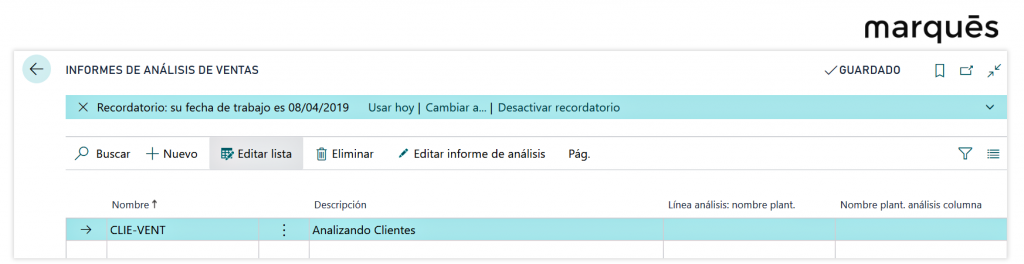
En segundo lugar, para asociar al informe de análisis debemos crear una plantilla de línea de análisis. En nuestro caso la llamamos “Mi CLIE“. Ahí es donde crearemos las líneas que identifiquen a nuestros clientes clave como se muestra en la siguiente imagen.
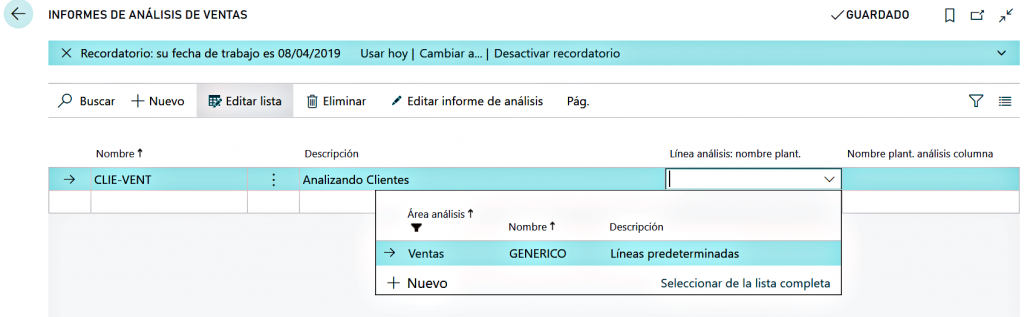
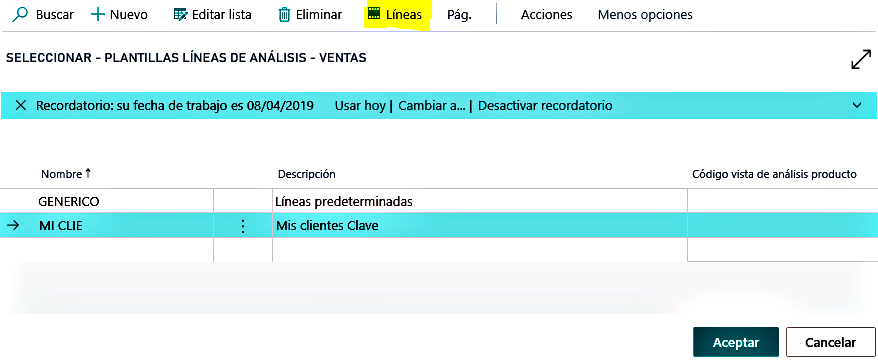
En esta plantilla se pueden crear las líneas que deseamos analizar, en este caso serían los clientes clave. Para ello, creamos la referencia A1, A2, A3… y una descripción (en nuestro caso el nombre del cliente a analizar) e identificamos que el tipo de dato es Cliente y qué código de cliente es sobre el que se van a analizar los datos en nuestra matriz. Como vemos en la siguiente imagen:
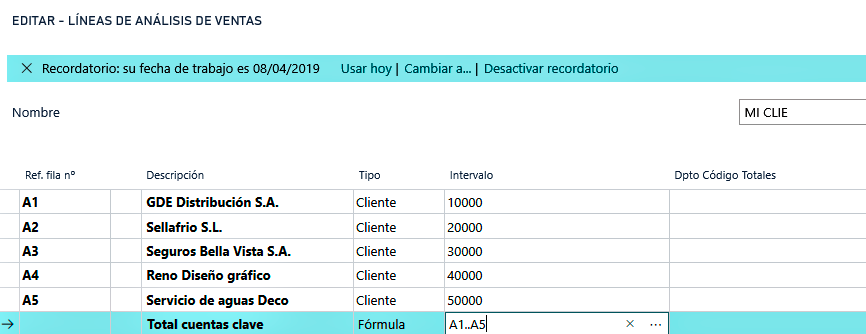
Asociado al Informe de análisis debemos crear una Plantilla de columna de análisis. La llamaremos CCIAL.
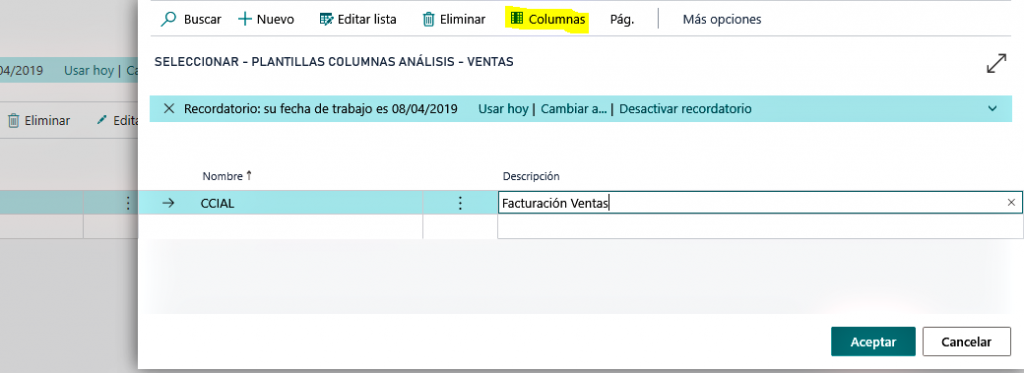
En esta plantilla se crearían las columnas que deseamos analizar. Siguiendo con nuestro ejemplo, las dimensiones serían:
- Ventas enviadas y no facturadas
- Facturadas
- Totales
- Las ventas del mismo periodo del año anterior
En función de:
- Cantidades vendidas en el periodo actual
- Las vendidas en el periodo anterior (para comparar)
- Porcentaje de desviación entre ambos periodos
En cada una de las columnas se debe identificar y definir de qué tipo de columna se trata, es decir, qué dato es el que va a mostrar (saldo periodo, saldo a la fecha, saldo inicial, etc.) y el tipo de movimiento que vamos a analizar.
En este ejemplo práctico, la información la vamos a extraer para las columnas de los movimientos de producto, que es donde tenemos toda la información de importes y cantidades vendidas y facturadas (o no). Del mismo modo, en cada columna indicaremos el valor a mostrar, es decir, el importe o cantidad de venta.
Tanto en el diseño de líneas como de columnas podemos introducir fórmulas que operen con los códigos que identifican a estas. Como vemos en la imagen siguiente inferior; el Total Cuentas Clave está sumando las líneas A1+A2+A3+A4+A5 y en la columna Ventas total se está sumando la columna Ventas Enviadas no facturadas + Ventas facturadas.
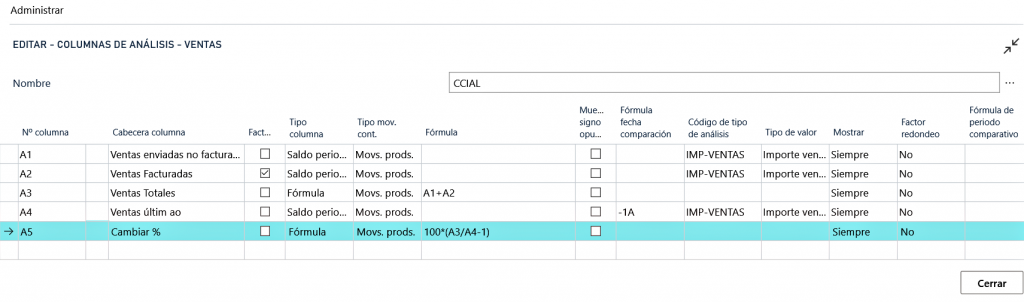
Una vez creada la plantilla de línea de análisis y la plantilla de columna de análisis se asociarán al Informe de Análisis y, para ver el resultado, solo debemos pulsar Editar Informe de análisis como se indica en la siguiente imagen.
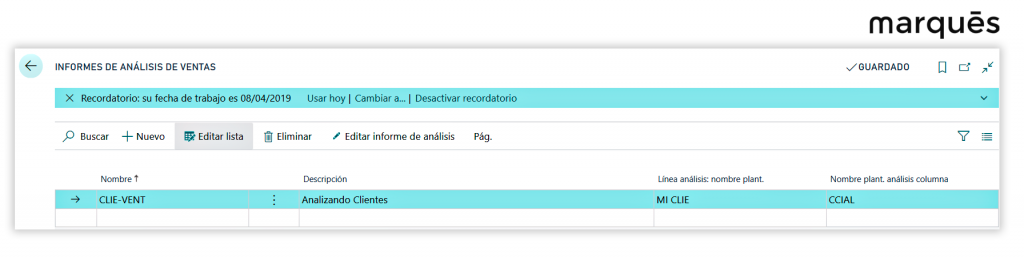

Al “Editar el Informe de Análisis” el usuario puede elegir en Opciones de Matriz cómo desea ver los datos; si prefiere que sea por día, semana, mes, trimestre año o periodo contable.
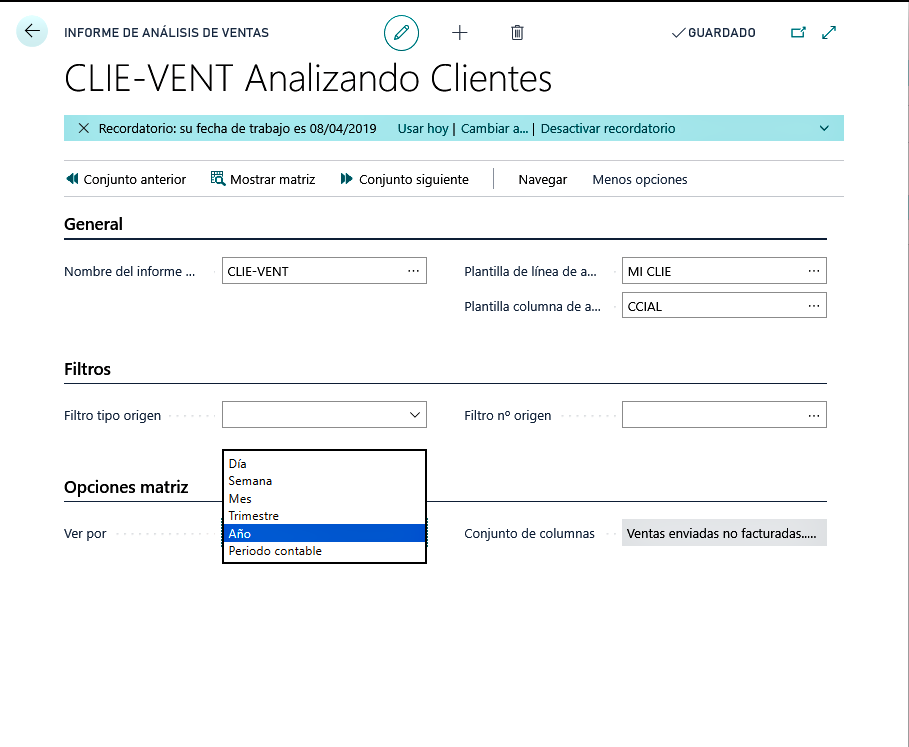
Como podrás apreciar después de esta explicación, es relativamente sencillo crear Informe de análisis de ventas con Business Central. Siendo esta una herramienta perfecta para el análisis de datos de forma periódica y automatizada. Una vez diseñado el informe, lo único que debe hacer el usuario para realizar una consulta y obtener los datos es seleccionar el periodo sobre el cual quiere trabajar.
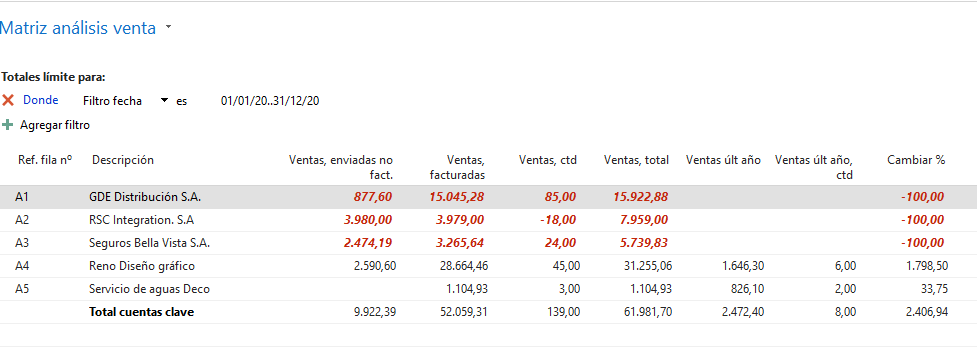
En nuestro caso, el resultado del diseño del informe sería la matriz resultante.
Por otra parte, insto a los usuarios a que consulten los informes que ya vienen pre-diseñados en Business Central y que pueden inspirar al usuario a construir sus propios informes a partir de las variantes de los mismos.
¿Quieres saber más sobre Business Central? ¡Ponte en contacto con nosotros y te ayudaremos en todo lo que necesites!







